看完这篇网络小白也能搞定家庭无线组网!路由器刷固件及家庭组网详细步骤介绍!
前言
因为是二手房,当时资金有限只进行了局部装修,就没有对全屋的电线特别是网线(埋在墙里的5类线)进行更换,这房子的网线是10年以前预埋在墙里的,10年装修公司的走线大家应该知道都是电工师傅完成的(那时电工就没几个懂网络的好吧 ),那时只知道往每个房间的墙里埋一根网线,哪知道什么网络架构,后面哪里要接路由器(反正线都埋好了,以前的屋主肯定也是对网络完全没有概念的),结果是什么,大家用脚都能猜到,这间房子的网线就根本没有使用过,以前的宽带都是通过电话线入户的ADSL,所以人家只要保证书房的电脑旁边的电话线能用就行,幸好所有网线都集中在门口,通过用测线仪终于把书房和客厅里预埋的那根网线找到了,然后将它们用网线接线端子连接,这才救了我家网络这个乱局一命!
),那时只知道往每个房间的墙里埋一根网线,哪知道什么网络架构,后面哪里要接路由器(反正线都埋好了,以前的屋主肯定也是对网络完全没有概念的),结果是什么,大家用脚都能猜到,这间房子的网线就根本没有使用过,以前的宽带都是通过电话线入户的ADSL,所以人家只要保证书房的电脑旁边的电话线能用就行,幸好所有网线都集中在门口,通过用测线仪终于把书房和客厅里预埋的那根网线找到了,然后将它们用网线接线端子连接,这才救了我家网络这个乱局一命!
为发明这小东西的人点赞,接线方便快捷,保证质量。
我的电信光纤是通过从客厅的阳台穿线直接牵到电视柜,所以我把光猫和无线路由器全部都放置在电视柜上,因为这里位置比较开扩,电视等主要多媒体娱乐产品都会放置在这里,光猫LAN口出来直接连接到华硕AC66U上,然后再由AC66U的LAN口上接一根线插到网络面板上直达书房网络面板上,因为我的台式机电脑就放在这里,心想虽然这里也可以用WIFI中继实现网络覆盖,不到万不得已还是保留一的一根接通的网线在这里,这可是正间房子最正中间的一间,以后应该会有用的。这个家局域网的重担也就先压在了亲爱的AC66U肩上了。
选择理由
话说AC66U虽然性能的确还不错,但由于我家户型属于长方形,但次卧距离客厅最远,特别是书字桌在最靠边的窗户边上,那里WIFI信号非常差,另外整个房间除了房门口信号不错外,其它地方就算有2.4G信号也很慢很不稳定(5G信号有但更差),但小朋友每天都需要在那里生活学习,现在的小孩大家是知道的,有很多作业是而要用电脑或IPAD并在上面完成的(现在的老师真会玩 ),每次做相关作业都要跑到饭厅来,做完又跑回去,更让我抓心的是,小盆友在床上看动画片经常卡顿,然后大叫我去修理网络问题,这种日子我算是过够了,于是开始物色一台好的AP,说来也巧,一个朋友来做客听我说起这事跟我说自己换了K3,家里有一台K2P愿意无偿援助我,关键时刻还是得靠好兄弟!说起K2P虽然是去年就出来了,不过由于硬件配置和做工都比较精良,所以落得个性价比较高的名声,相信不少值友应该正在使用,但自带的官方固件由于优化不足,性能一般,而且没有AP模式,但好在可以刷各路大神们优化或魔改的固件,不仅性能得到提升,运行也会比较稳定,使这只看似平凡的小机瞬间变成了公机里的战斗机,那性能杠杠的。。。。。
),每次做相关作业都要跑到饭厅来,做完又跑回去,更让我抓心的是,小盆友在床上看动画片经常卡顿,然后大叫我去修理网络问题,这种日子我算是过够了,于是开始物色一台好的AP,说来也巧,一个朋友来做客听我说起这事跟我说自己换了K3,家里有一台K2P愿意无偿援助我,关键时刻还是得靠好兄弟!说起K2P虽然是去年就出来了,不过由于硬件配置和做工都比较精良,所以落得个性价比较高的名声,相信不少值友应该正在使用,但自带的官方固件由于优化不足,性能一般,而且没有AP模式,但好在可以刷各路大神们优化或魔改的固件,不仅性能得到提升,运行也会比较稳定,使这只看似平凡的小机瞬间变成了公机里的战斗机,那性能杠杠的。。。。。
房屋布局
黑色虚线为网线
我的主要目的是解决次卧的网络覆盖问题,但由于与AC66U距离较远,还有承重墙相隔,特别是当晚上关闭房门后,(5号地点)的无线WIFI信号表现为相当差还不稳定。于是将K2P安放在次卧门口附近,可实现5G信号有较穿墙(就算有信号损失也没有多少)。
组网方案
自己用PPT做的一个简单的示意图(实际应用中并没有这么多电脑设备)
设备选择介绍
首先说明我并没有特意去推荐大家去上车,K2P只是朋友正好援助的,我正好可以用上,不然也可能会换成别的能AP的设备,因为还有很多别的可以选择,如很多人手头闲置的NEWIFI新路由等等。。。。。。
网上一搜一大堆。。。。。
银色 A2版,采用MTK主控芯片。
有4根无线增益天线,无何做AC还是做AP无线信号覆盖都是不错的,无线双频并发速率有1167Mbps。
1个1000M WAN口,4个1000M LAN口,应该算是主流路由器的端口配置,极大保证家庭局域网中的数据收发率速度。
这是目前家里的主力,华硕AC66U,也算是口碑不错的产品。
实施过程
一.K2P A2路由器固件刷机
由于官网的固件没有Client+AP模式,所以必须更换固件,当然,目前官改版已经实现此功能了,但我已经使用习惯了华硕的路由器设备界面,而且经过调研,大家都反应老毛子Padavan固件(华硕固件)稳定性较好,功能也比较多,所以我选择了更换为老毛子Padavan固件,固件编号为:K2P(老毛子)_3.4.3.9-099_20180402-0237。
大家不要一说到刷固件就感觉是件很难的事情,老话说得高手都是从小白练成的, 其实我也是第一次刷K2P的固件,也可以算是小白一个,一开始也有很多地方没有搞明白,后来经过很多反复,不停的总结经验,发现只要搞清楚刷固件的流程,基本上可以10分钟内就完成,所以各位小白同学可以按我下面的流程来操作。
其实我也是第一次刷K2P的固件,也可以算是小白一个,一开始也有很多地方没有搞明白,后来经过很多反复,不停的总结经验,发现只要搞清楚刷固件的流程,基本上可以10分钟内就完成,所以各位小白同学可以按我下面的流程来操作。
1.软件准备
1.开telnet工具:RoutAckProV1B2
2.K2P(老毛子)_3.4.3.9-099_20180402-0237.trx(约9.6M)
2.设置电脑网络
在网上邻居里
3.确认系统版本
首先用网线把路由器的任意lan口上与电脑相连,然后连通电源,进入路由器查看一下你的固件版本号,为什么说要看版本号,因为老斐讯公司为了不让大家刷机更换非官方的固件,2018年较新版本K2P的固件已经升级了加解的方式,如果你的斐讯官方固件(22.5.13.27-V22.7.8.2以前版本),恭喜你可以从官方BootLoade进入,然后直接加载官改和第三方固件都可以从斐讯固件基础上直接升级, 简称为直刷(小白都会刷)!,可目前的很多都是V22.7.8.5以后版本,此方法已经行不能了,因为本人这台K2P是V22.7.8.5,所以我就以此版本为例来分享刷机过程。
浏览器输入192.168.2.1
用户名密码全部设置为admin(小写)
无线密码随意输12345678都可以反正现在不用无线。
直接下一步
设置完毕进入更多,点屏幕上方右边的功能设置,然后点系统状态。
硬件版本A2,固件为:官方V 22.7.8.5
4.打开telnet
为什么要打开Telnet呢,就是打开telnet后刷入breed weh和官改版固件,这也是应对V22.7.8.5不能直接刷固件的新办法。
点 “控制面板---所有控制面板项--程序和功能--打开或关闭Windows功能”,勾选Telnet 服务器和客户端,确定退出。
点我的电脑右键选择“管理”---“服务和应用程序”---“服务”,双击Secondary Logon ,点启动,启动类型为自动,确定退出。
运行telnet工具:RoutAckProV1B2,测试WIN7的telnet服务是否开启(这里说明一下,有的人点设置永久标志会显示没收到应答,没有关系,只要打开Telnet为收到应答信号打开就可以了!)
5.刷入带breed的系统
1.K2P WAN端口与光猫联接,设置路由器能联接到外网。(因为命令行刷带breed固件需要先到网上下载)
按WIN+R键(在键盘左下角的CTRL与ALT键中间)
复制下面的命令到弹出的对话框中:
wget http://iytc.net/tools/k2p.sh -O - |sh
点确定后,只须等待自行下载并写入固件,大约为3-5分钟,当出现Rebooting.....时表示已经写入完毕,正在重启路由器!
重新进入K2P设置界面的“功能设置--系统状态”里看一下软件版本是否已经变成了V22.8.5.189官改版。
去备份恢复中恢复一下出厂设置。
6.刷老毛子Padavan固件
拔出K2P的电源线,按住reset,再插上电源线,10秒后松手!这时K2P的状态提示灯应该是蓝光一闪一闪的!将本地连接里IP地址改成192.168.1.2,网关为192.168.1.1。
在浏览器中输入192.168.1.1进入breed。
按我标注的序号来一步步操作,勾选固件,点选择文件,载入你之前准备好的K2P(老毛子)_3.4.3.9-099_20180402-0237.trx 这个文件,闪存布局 选择公版。
点更新
1-2分钟搞定。重启K2P路由器,刷机完成!
注意此时K2P的设置IP已变为192.168.6.1,请将本地连接的IP变更为192.168.6.X(X随意)
默认用户名和密码为:admin(先进入,以后自己再重新设置用户名和管理员密码)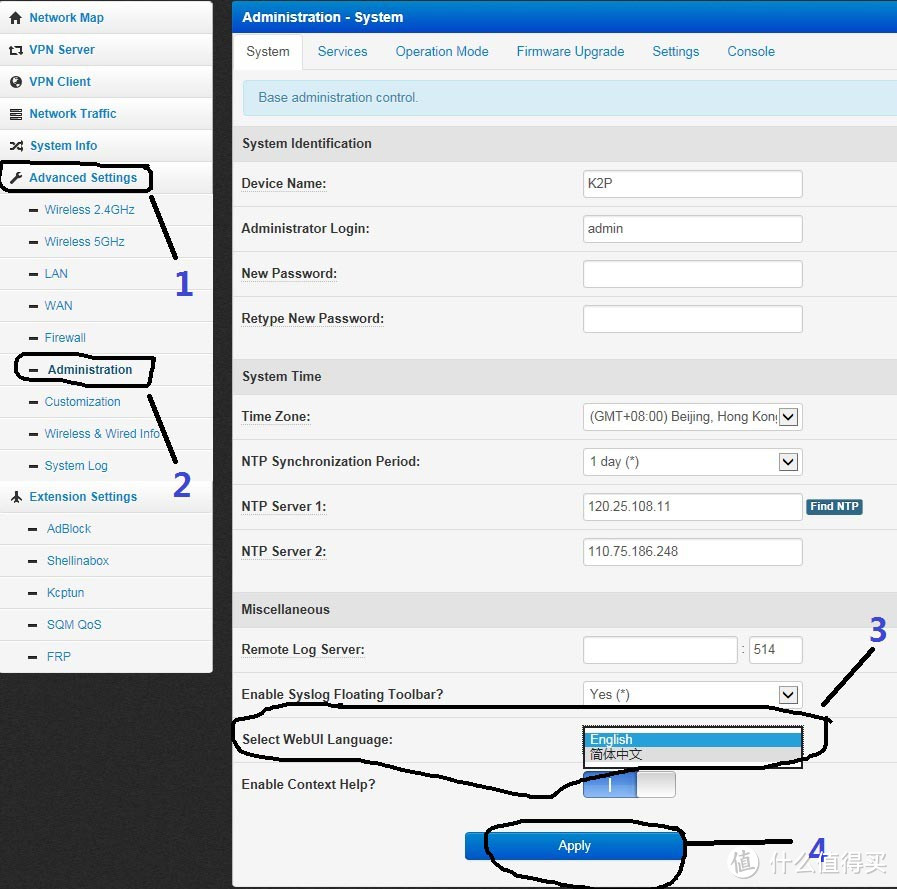
不要被全E文的界面吓到了,按我标的序号一步步点击,把界面语言更换为简体中文,最后记得APPLY确认修改哦!
二.无线中继设置
我的主要目的是解决次卧的网络覆盖问题,但由于与AC66U距离较远,还有承重墙相隔,特别是当晚上关闭房门后,(5号地点)的无线WIFI信号表现为相当差还不稳定。于是将K2P安放在次卧门口附近,可实现5G信号有较穿墙(就算有信号损失也没有多少)
先来搞清楚两个名词:
LAN bridge:通常在无线路由器中可以见到,用于2个路由器通过无线链路构成一个畅通的网络连接,连接到2个路由器的客户端本质上处于同一个局域网,从而有效的扩展网络的覆盖范围。
WAN(Wireless ISP):则与LAN bridge不同,它相当于是一台单独的路由器,在它下面的网络设置是处于一个独立的局域网络中,由这台路由器对它们进行网络权限的管理再与别外一个网络进行联接,网络安全性进一步提高,相当于是独立团的意思。
1.就要在LAN设置中启动DHCP服务,并设置IP地址池的范围,考虑到这一范围使用的人员不会太多,所以只给了5个IP地址。
2.到无线2.4G和5G中设置无线AP工作模式为AP-Client+AP,而无线AP Client角色我选择用WAN(Wireless ISP),在STA SSID处对应选择主路由器的SSID名称(下拉列表中选择即可),输入主中由器的无线WIFI 密钥。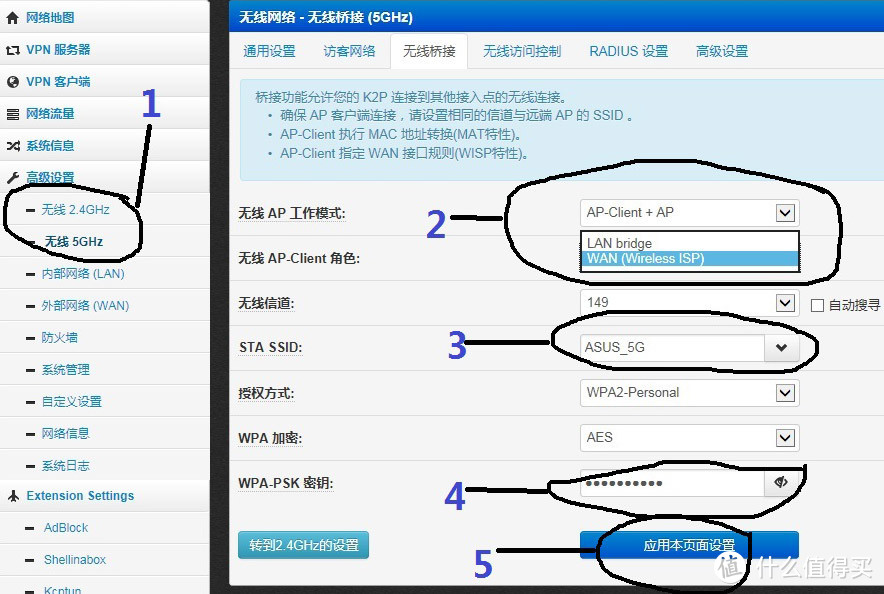
重启一下K2P,全部搞定收工!
注意,我这里指的主路由器为华硕AC66U,如果你的主路由器对所有登陆设备已进行了MAC地址绑定,那么还请你将次路由器的MAC地址也添加进去,切记!(我建议你对家庭所有需要上网的设备全部添加进去,可以有效防止有人蹭网!)
上网速率测试
首选说一下,我家宽带为电信光纤100M,但台式电脑测试没有达到100M(约93M左右),这个我分析了一下,有几个原因,1.预埋在墙里的5类网线达不到速率;2.我的光猫是以前电信50M的时候送的用了这么多年一直没有换,影响宽带接入速度;3.楼道里的电信光纤端口到我家的这段线路有点问题;当然这些问题,我后期肯定会逐步一个个整改排除,如更换新的电信1000M光猫、叫电信局来检查入户线及设备问题、试着扯线更换预埋在墙里的旧网线)。。。。。。
其次我这次测试全部采用WIFI 5GHz模式,因为2.4GHz测试的速率一般只有50M左右(网上有种说法说是换成千兆光猫就正常了),所以不能满足测试的准确性,所以用WIFI 5GHz模式测试,以用网线连接上网的台式电脑的测试上网速率93M为参照。
下面来测试一下K2P中继后家中的WIFI 上网速度有什么变化,我使用测试软件为 “网速测试大师”。
1.客厅;2.饭厅;3.主卧;4.书房;5.次卧;6.厕所;
最后一个为7.厨房;
为达到最好的测试效果,以上测试全部是在所标注房间里关上房门进行的,可以看到,客厅、饭厅、书房、厕所、厨房,由于距离路由器比较近,而且又处于开扩的结构,所以2台路由器提供的WIFI 5GHz信号都不错,上网速率都基本一致,但次卧(5号位)AC66U距离远信号不好,上网速率慢,通过K2P无线中继后,速度达到最佳;正好相反,主卧(3号位)K2P距离远信号非常不好,而离AC66U缺很近,两者上网速率结果完全相反。以上正好通过2台路由器无线中继功能连接形成互补,全面消除家庭中的WIFI信号盲区,达到WIFI 5GHz信号全覆盖,每个人都可以全速上网。
最后说一下,WIFI 2.4GHz速率不高除了自身限制外还与信号干扰有关,以上是通过软件查到的结果,可以通过调整信消除或减轻干扰,当然这些内容会在今后的文章中再详细阐述。
总结
装修时就要为家庭网络布局进行详细规划
装修时要把详细的网络规划示意图给电工,并与其落实实施方案。
选择优质的大品牌网线,网络接口模块。
为智能网络设备更换稳定的系统固件。
如需要安装无线AP,选择安装位置很重要。
为防止无线WIFI密钥被破解,绑定名联网设备MAC地址。
通过软件检测有没有无线信道被干扰的问题,及时更换信道。
重要的事情说三遍:银子是其次,求收藏,求收藏,求收藏!谢谢各位!







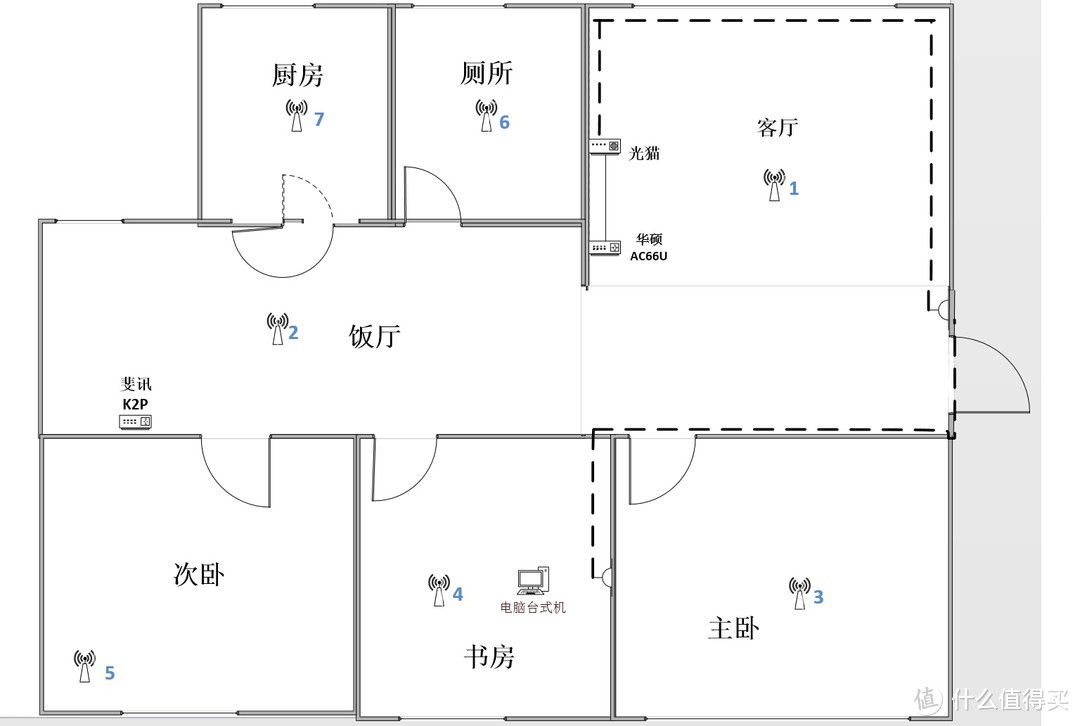
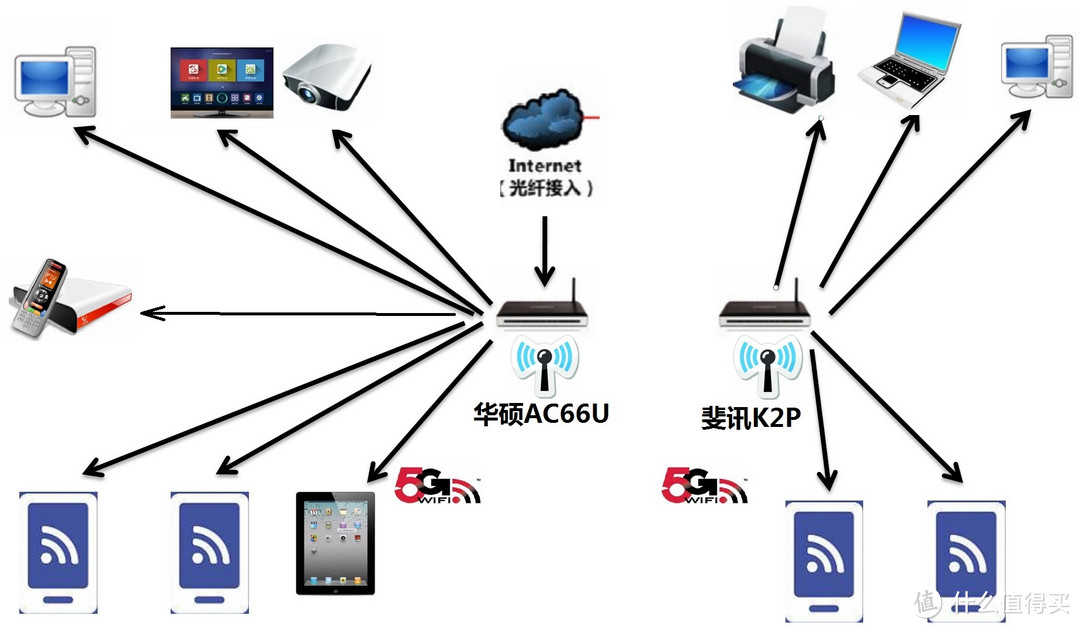

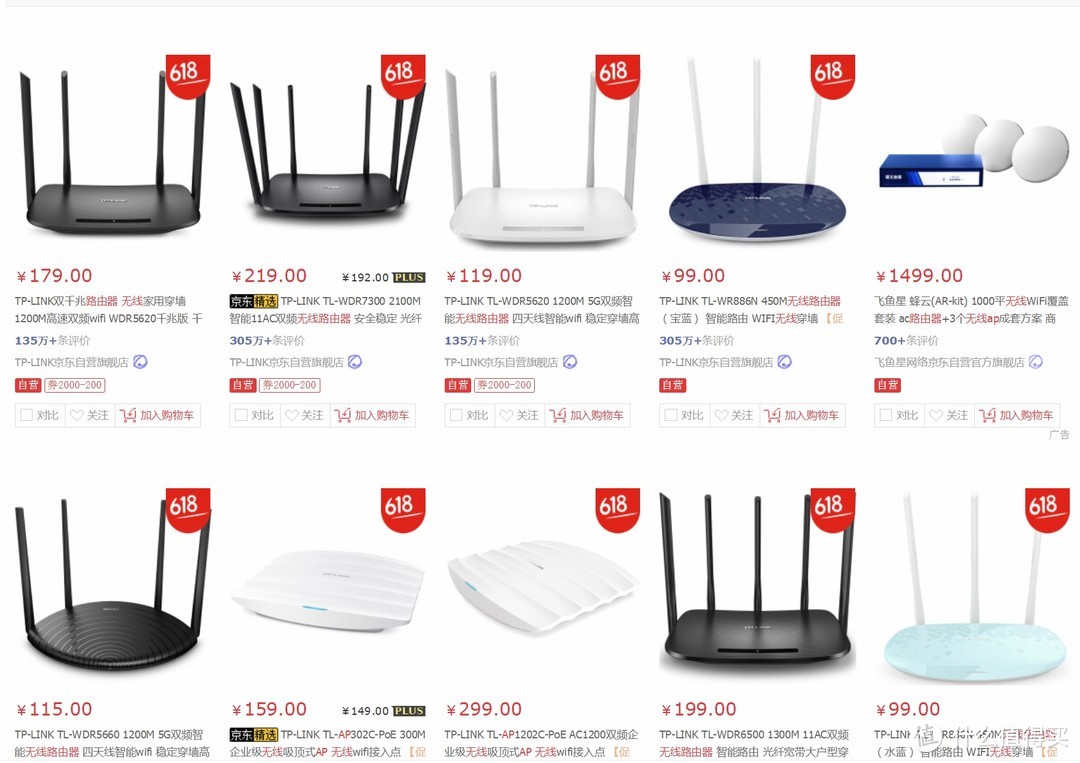




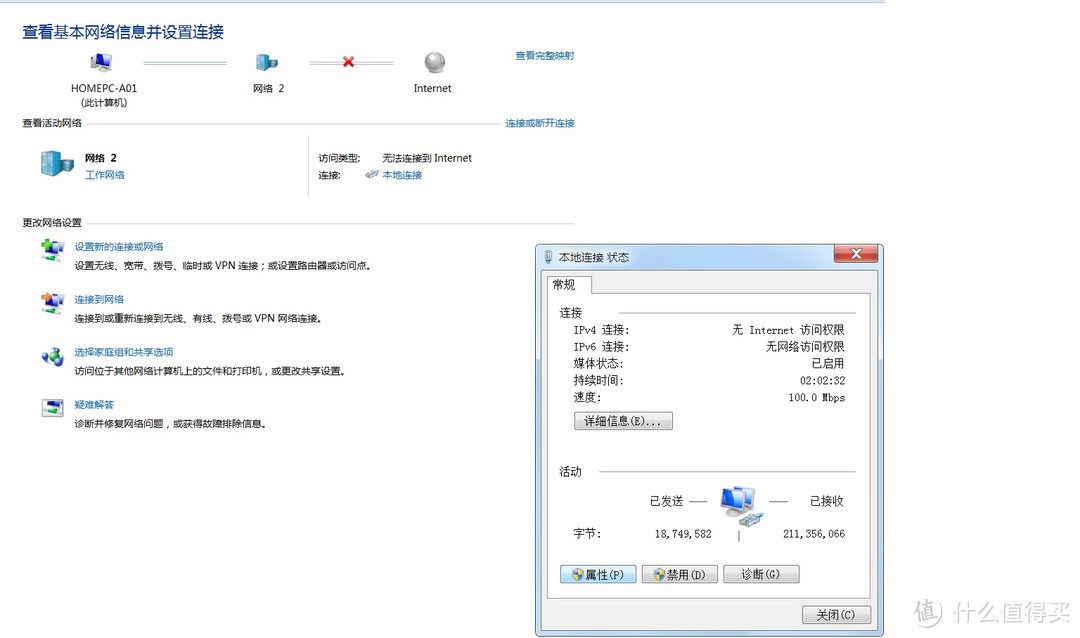
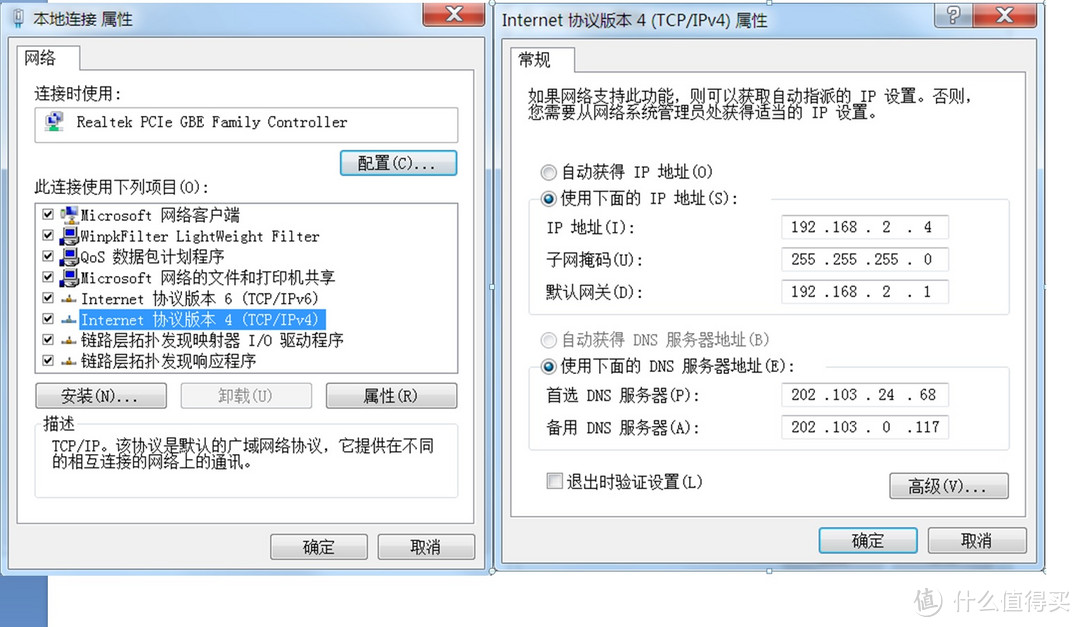
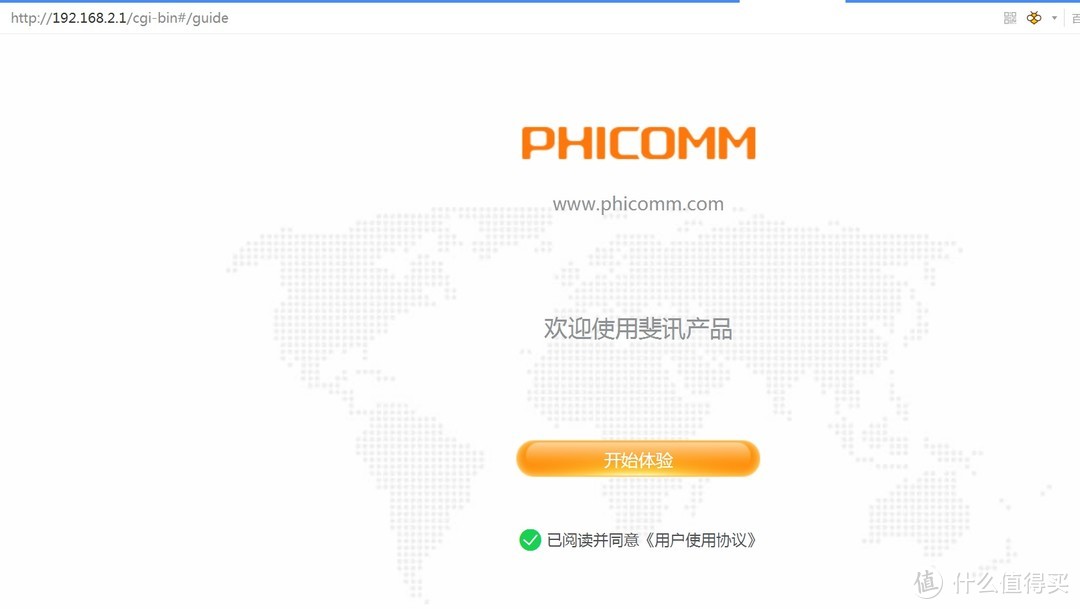
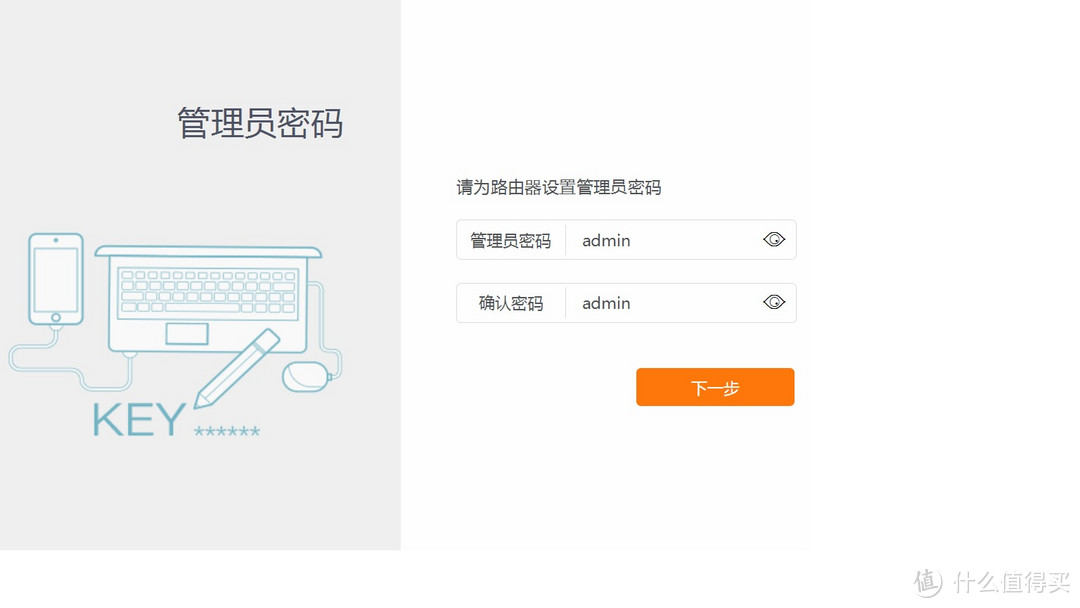
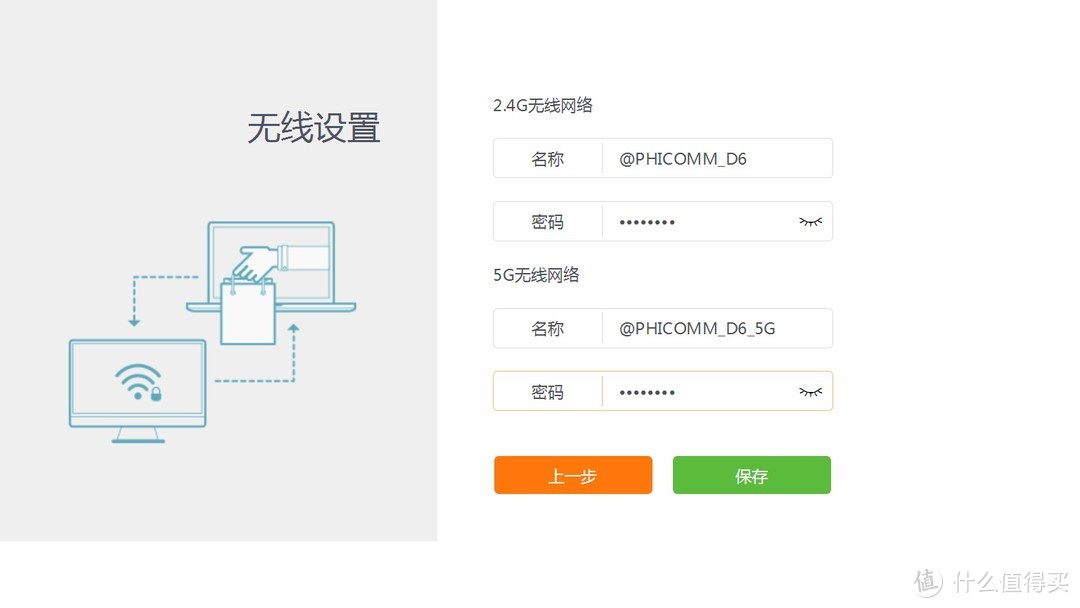
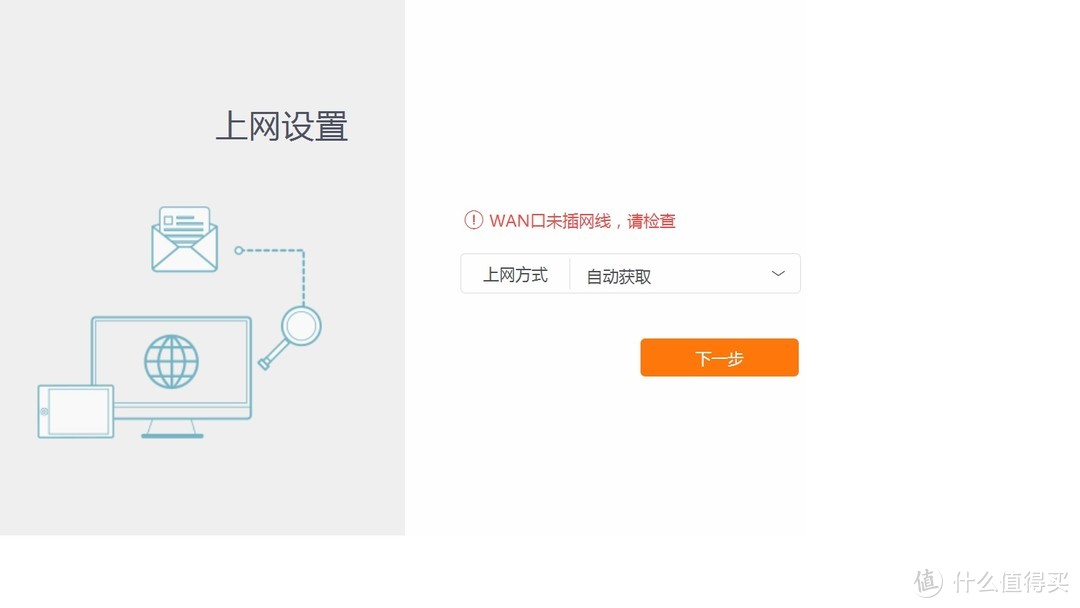
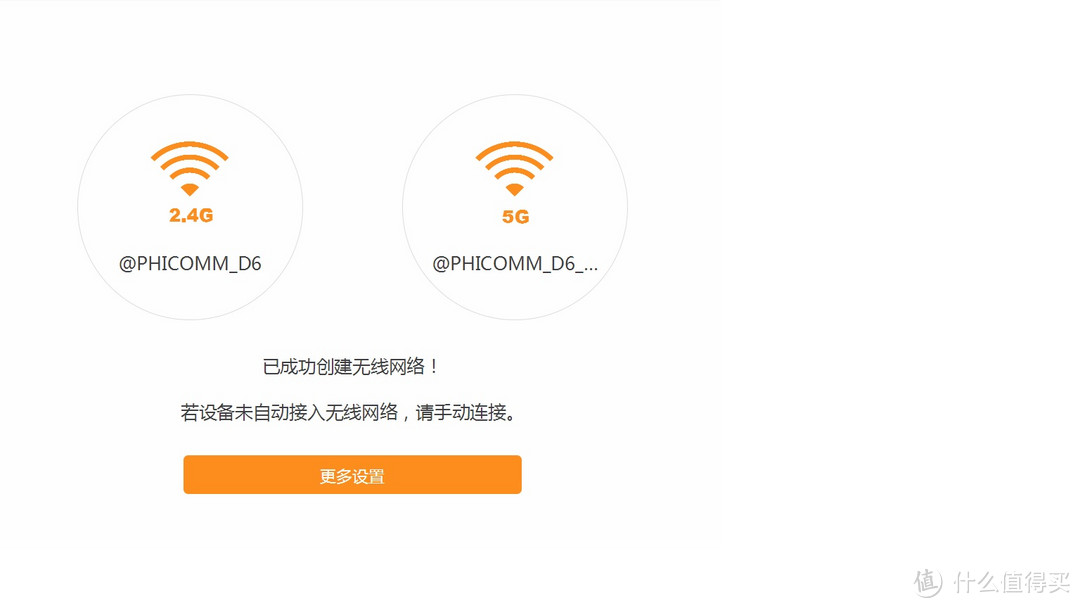
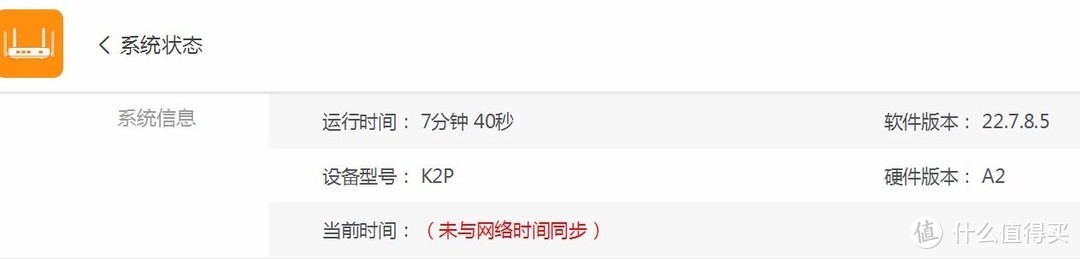
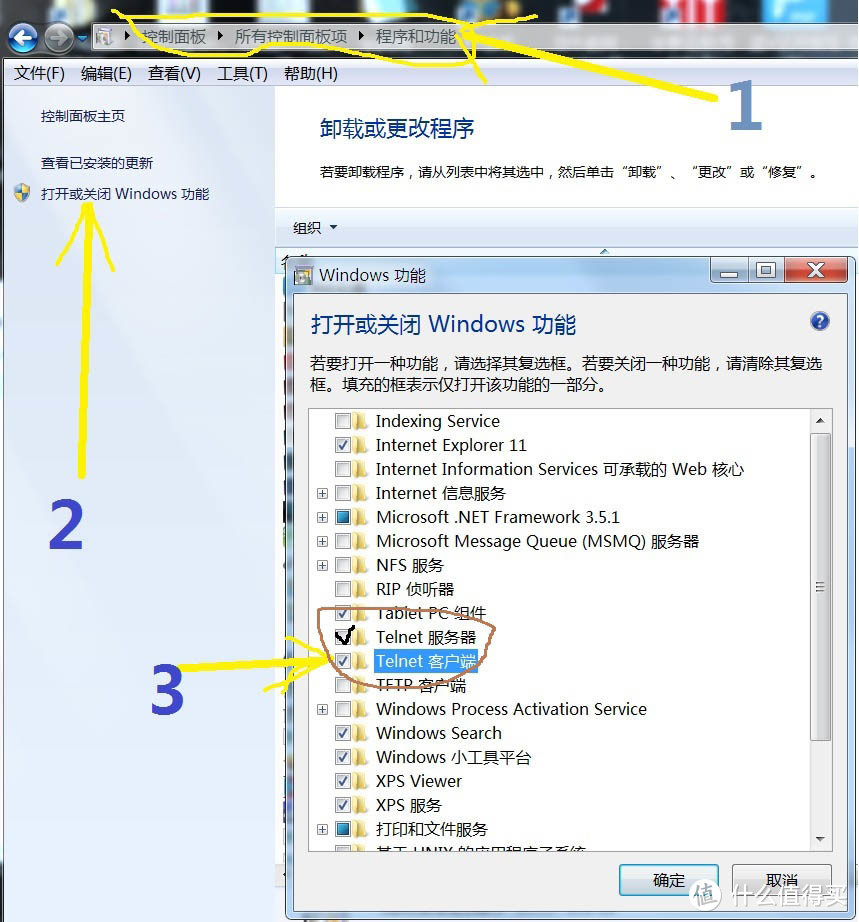
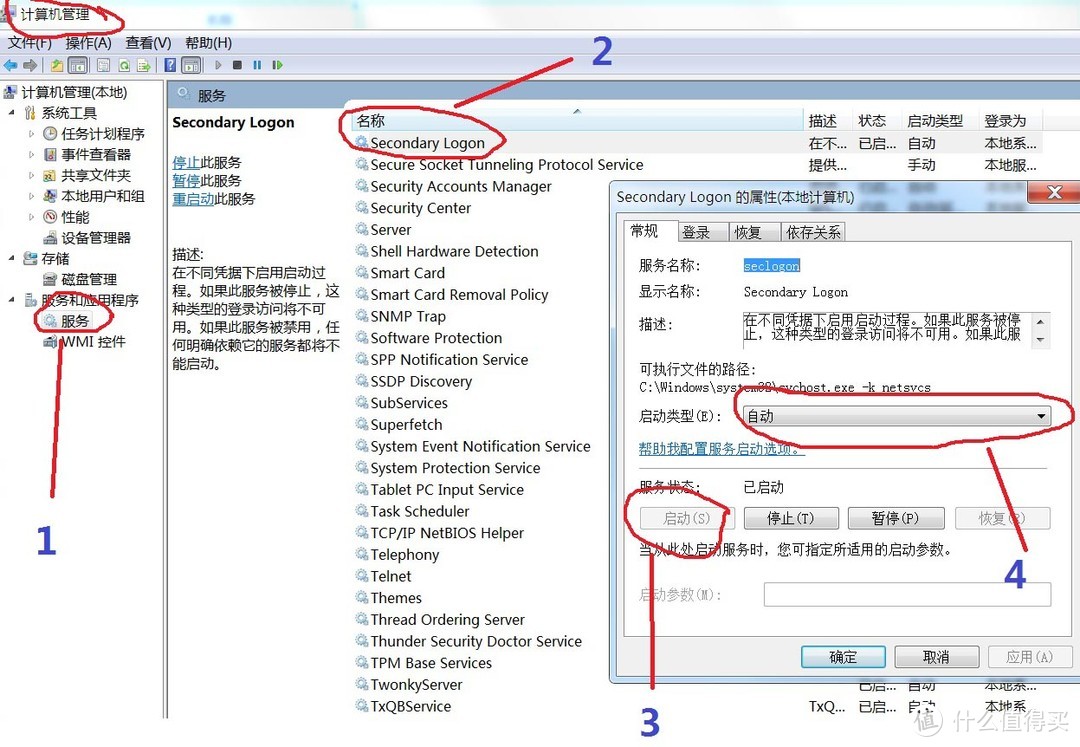
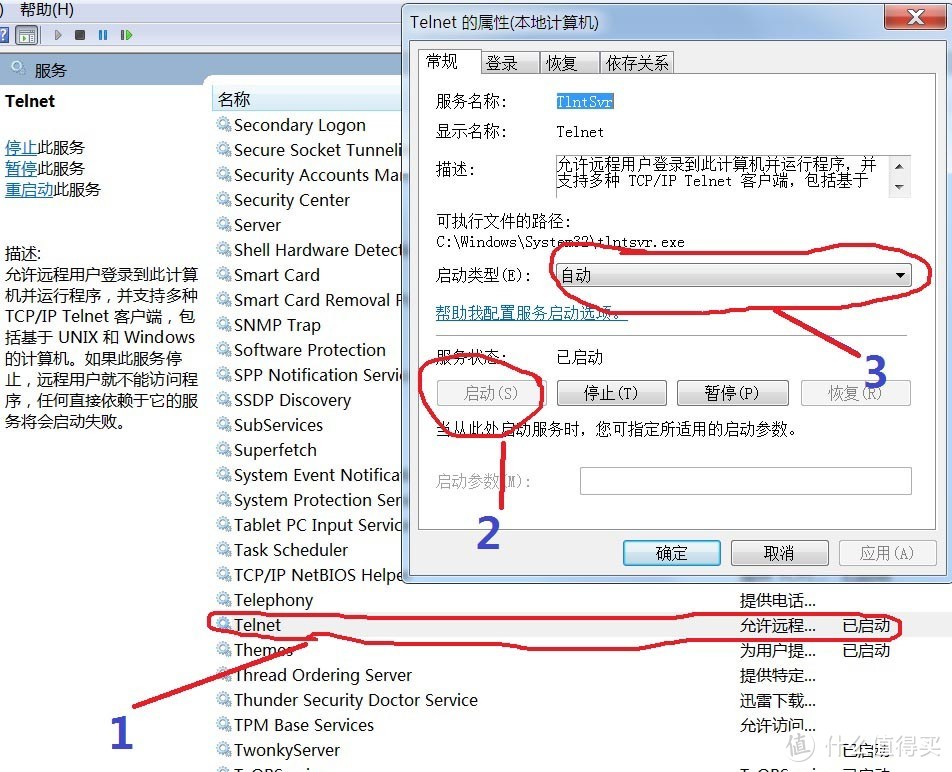
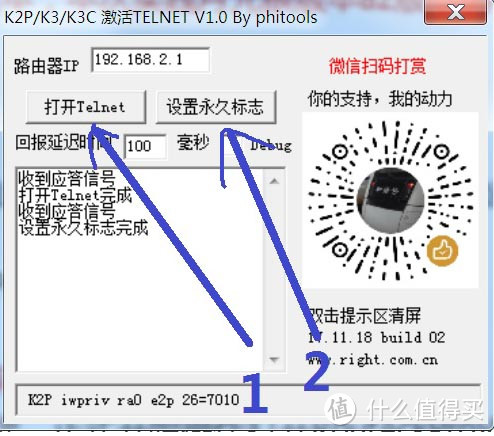
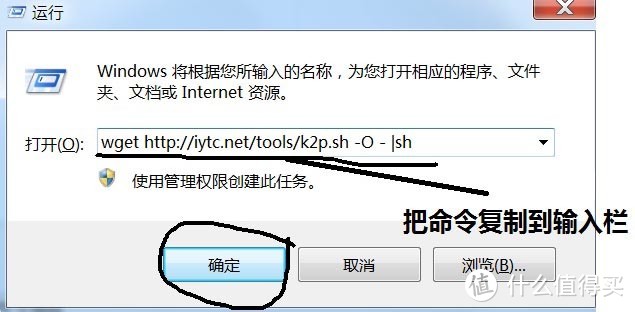
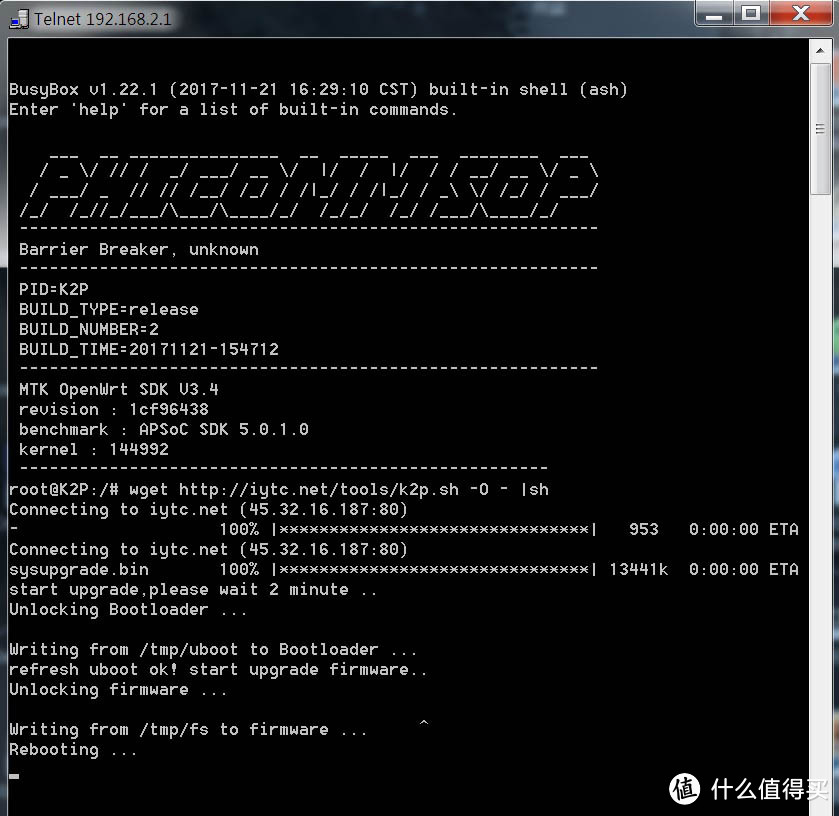
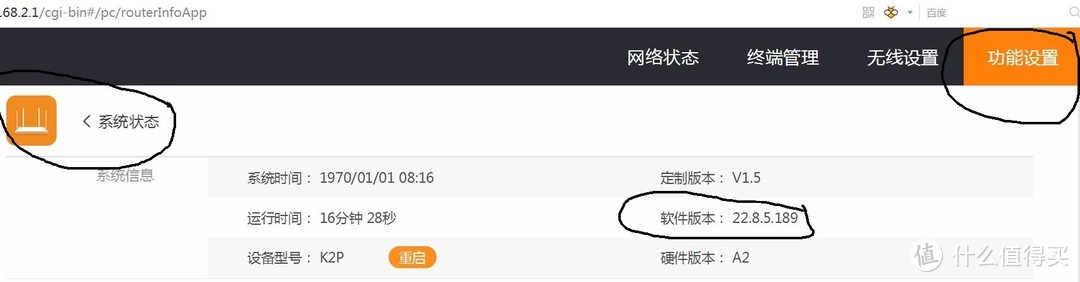

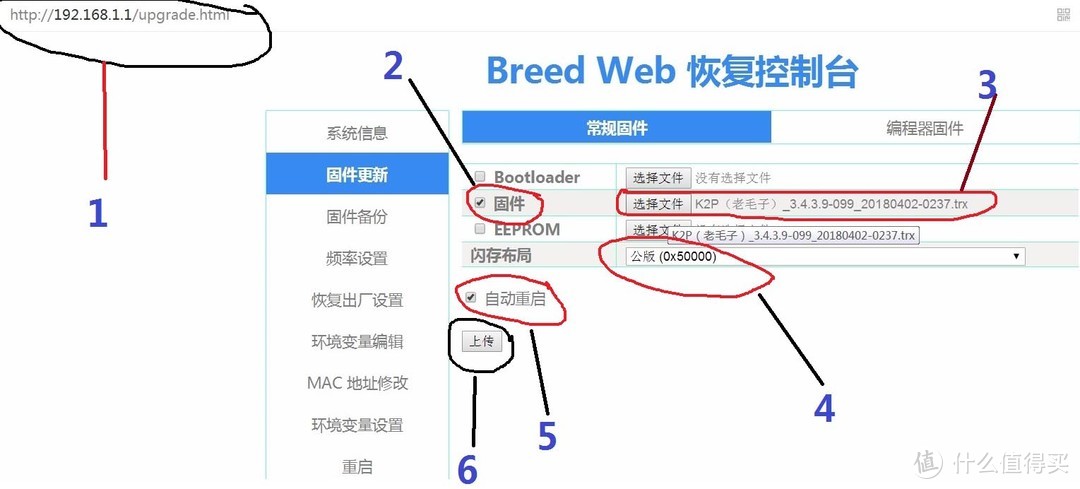
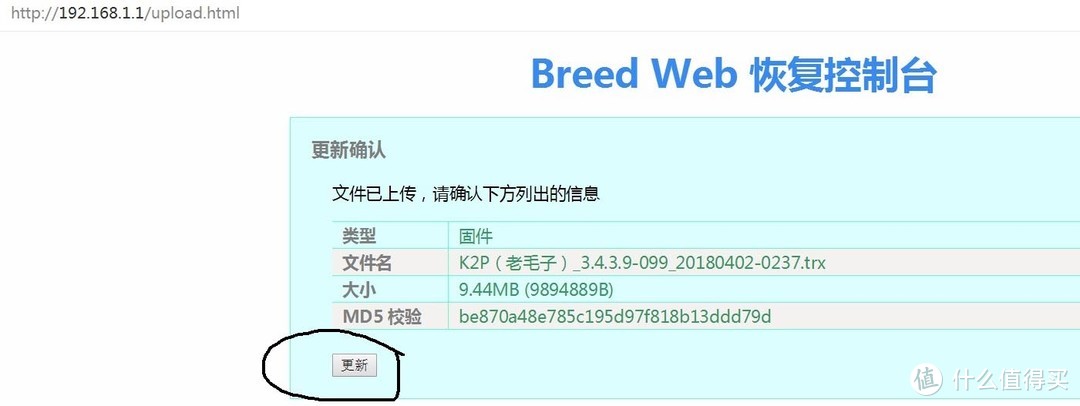
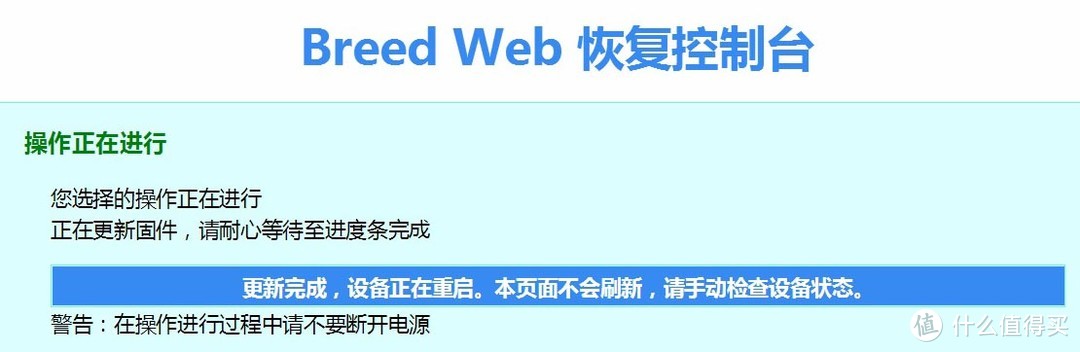
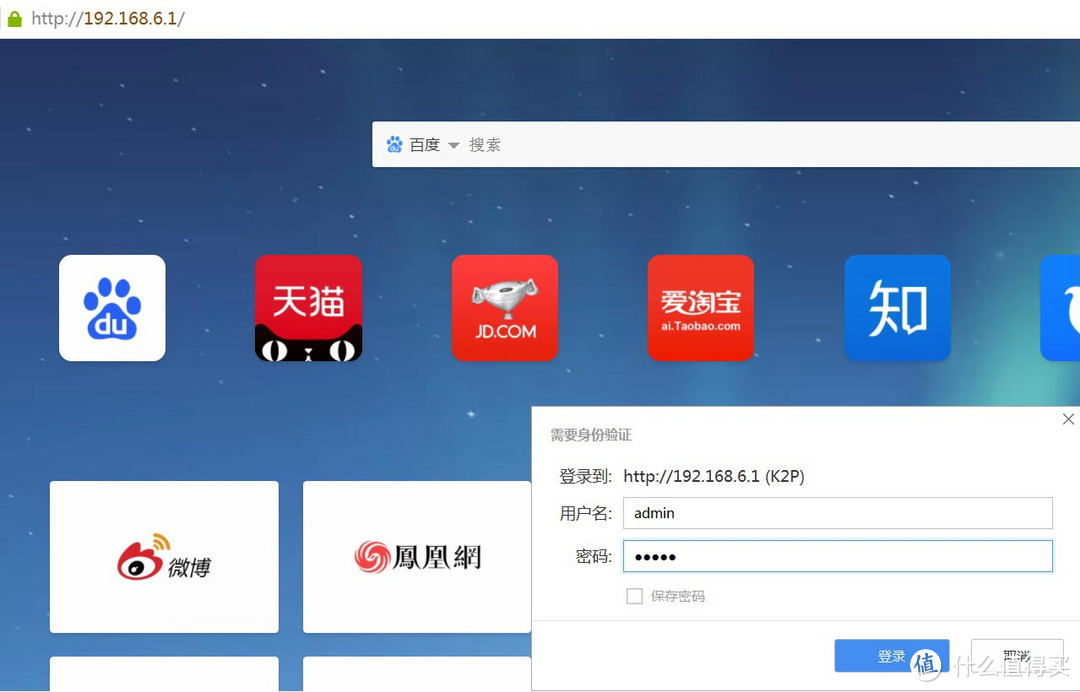
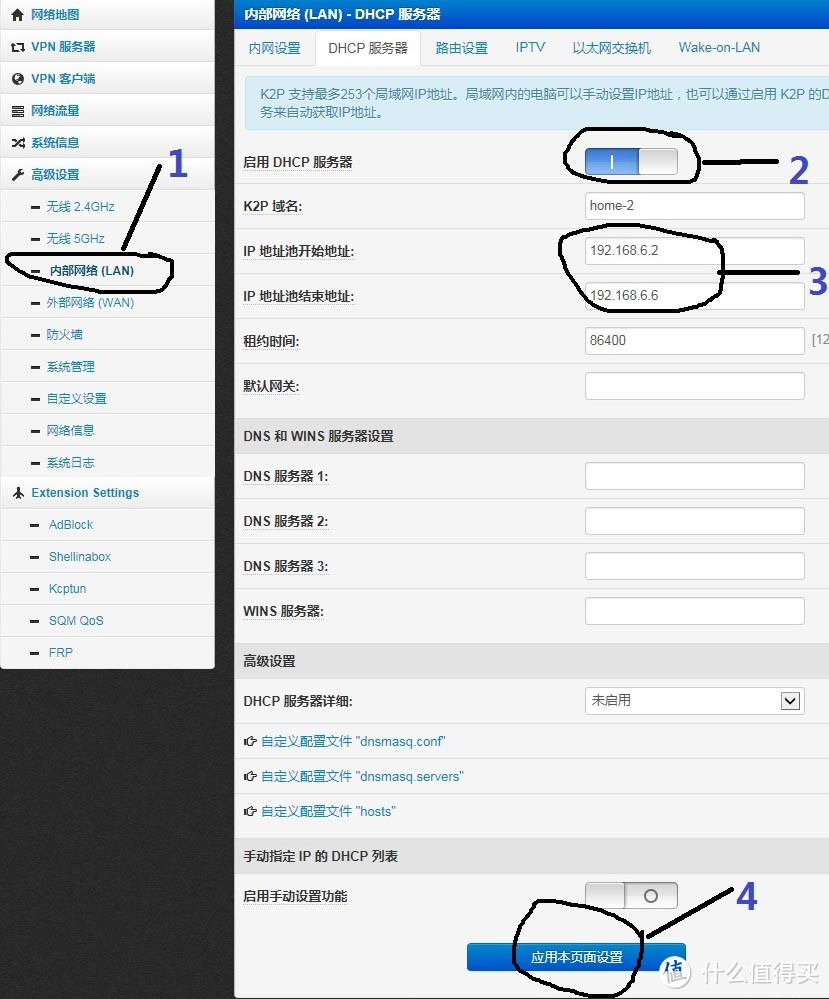

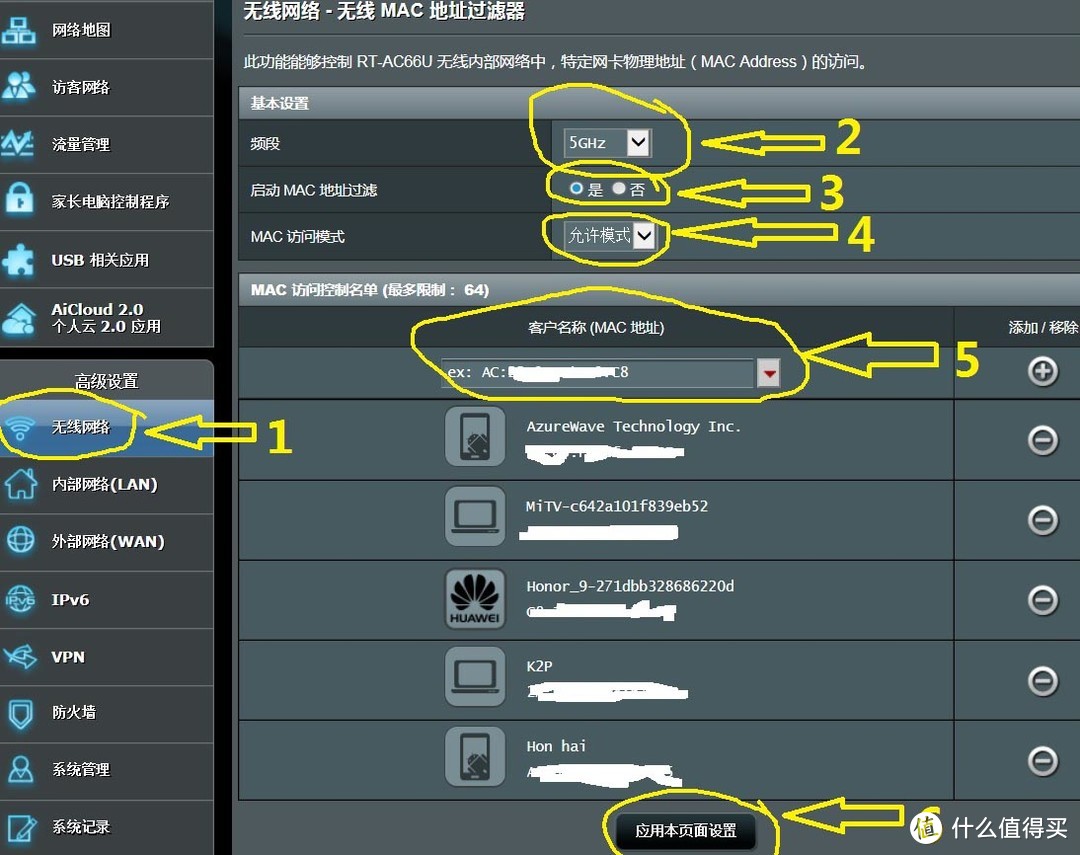
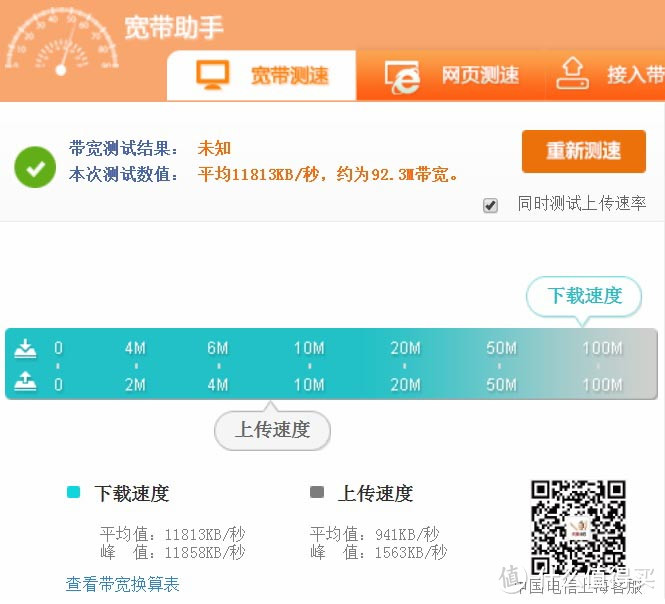

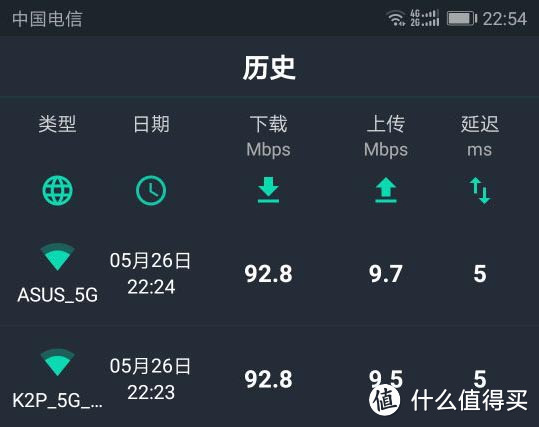
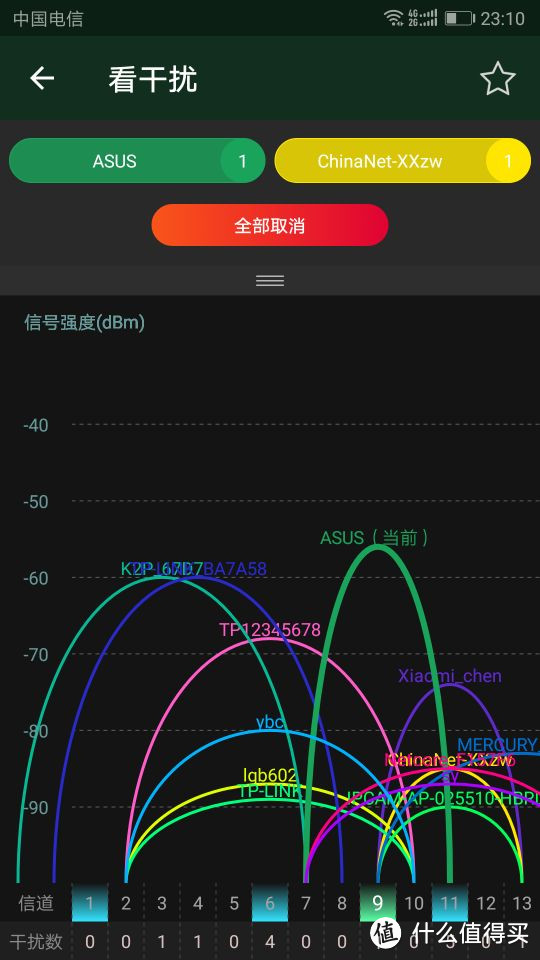

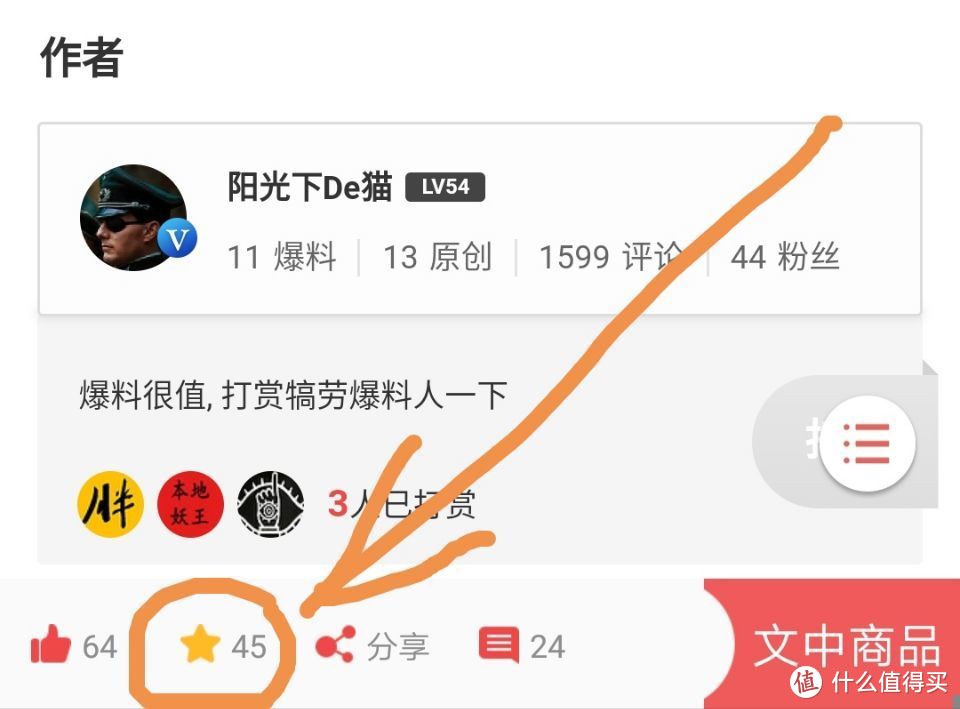
























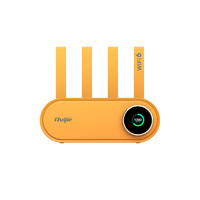


























































Highmore
校验提示文案
值友5471011227
校验提示文案
Yamol
校验提示文案
不能自己
校验提示文案
红领巾超人
校验提示文案
liuyu1207
校验提示文案
玩转数码
校验提示文案
cc5233
校验提示文案
Alvin噻
校验提示文案
樂乆
校验提示文案
JasonBourneH
校验提示文案
qianyufengfei
校验提示文案
糯米糍蛋黄酱胖虎
校验提示文案
铁牛1988
校验提示文案
霸天龙
校验提示文案
彩电和南非
校验提示文案
curing
校验提示文案
爱洗澡的鱼
校验提示文案
奈泽
校验提示文案
Alvin4u
校验提示文案
LauriePeach
校验提示文案
小白熊也在
校验提示文案
阳光下De猫
校验提示文案
搞技术的外行
校验提示文案
阳光下De猫
校验提示文案
阿超先生
校验提示文案
阳光下De猫
校验提示文案
阳光下De猫
校验提示文案
chenze
校验提示文案
山露mirro
校验提示文案
Alvin4u
校验提示文案
leexoyo
校验提示文案
Highmore
校验提示文案
求阙求玄
校验提示文案
奈泽
校验提示文案
郑和下夕阳
校验提示文案
asule730
我是老毛子用的LAN模式, 开启AP模式,IP设置为同一段的,关闭DHCP,SSID设置成一样的。用起来舒服得多
校验提示文案
爱洗澡的鱼
校验提示文案
curing
校验提示文案
美味火锅
校验提示文案